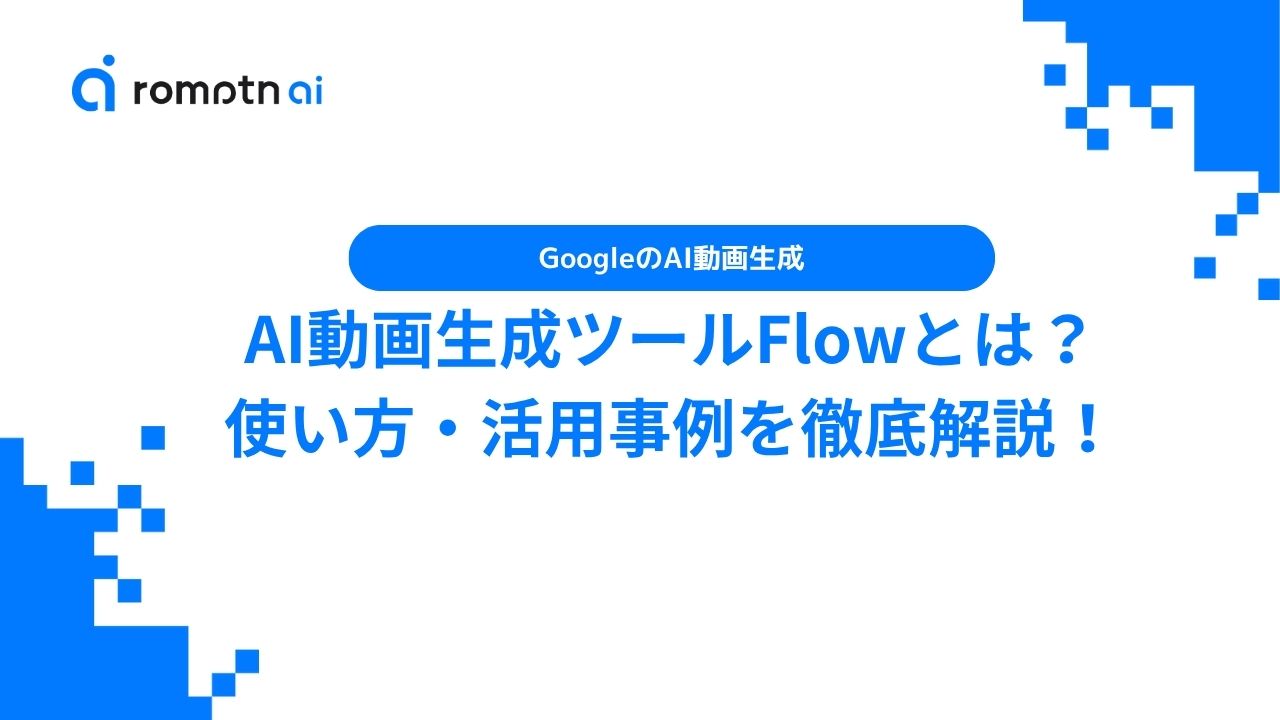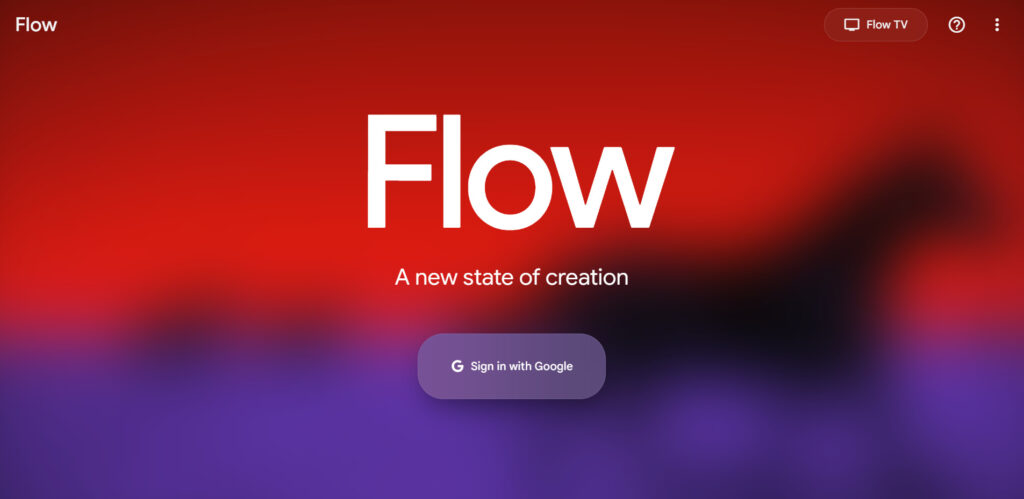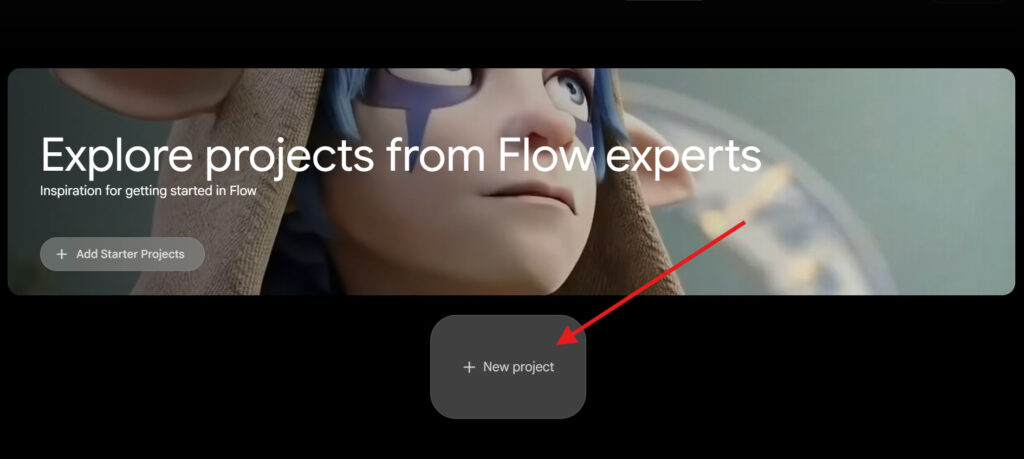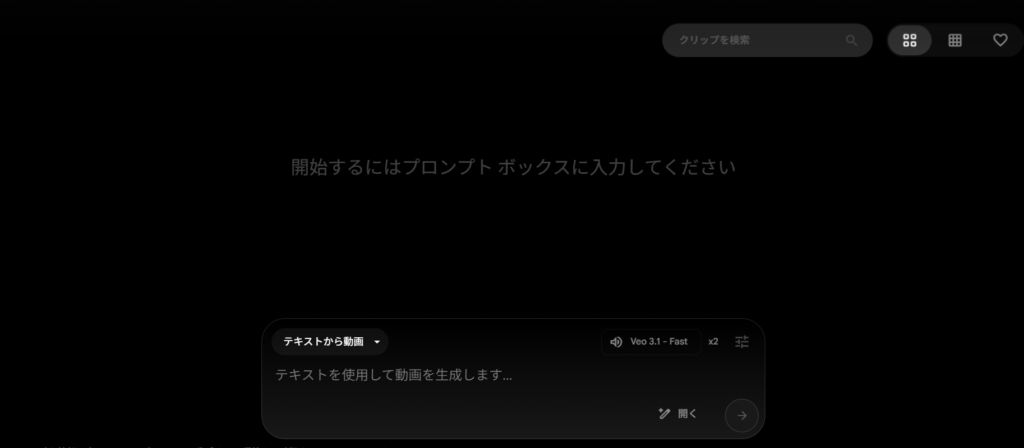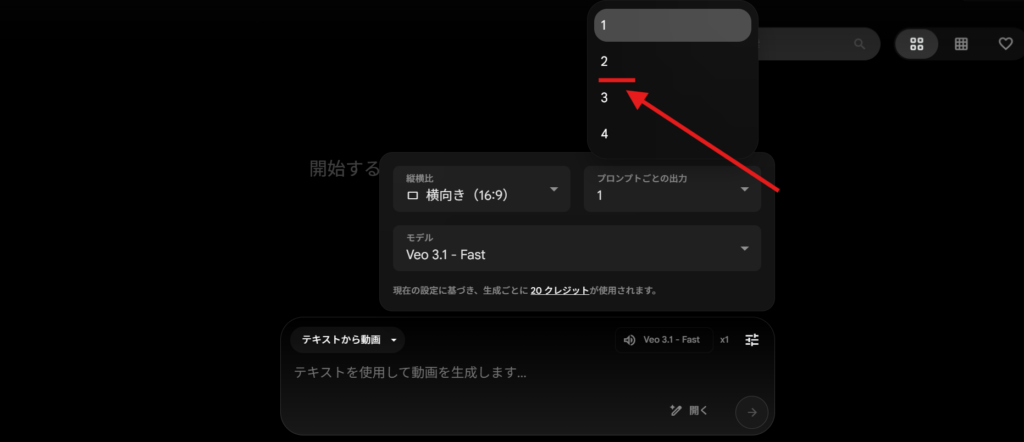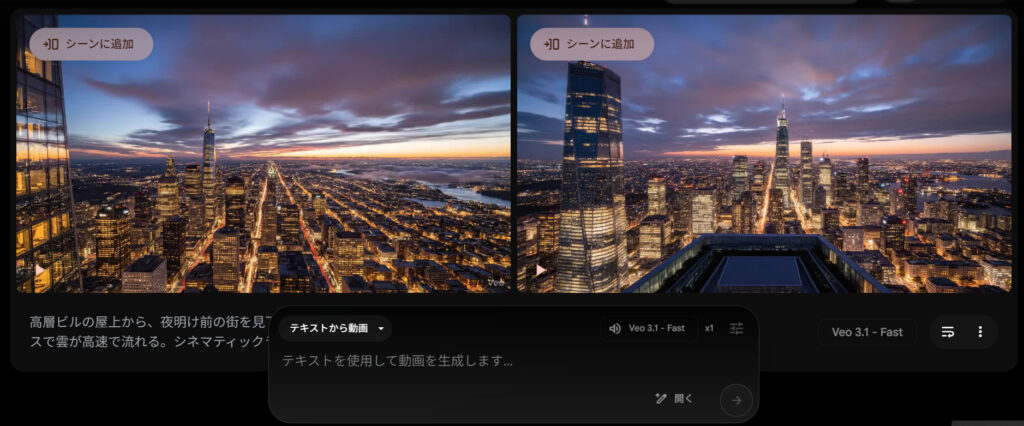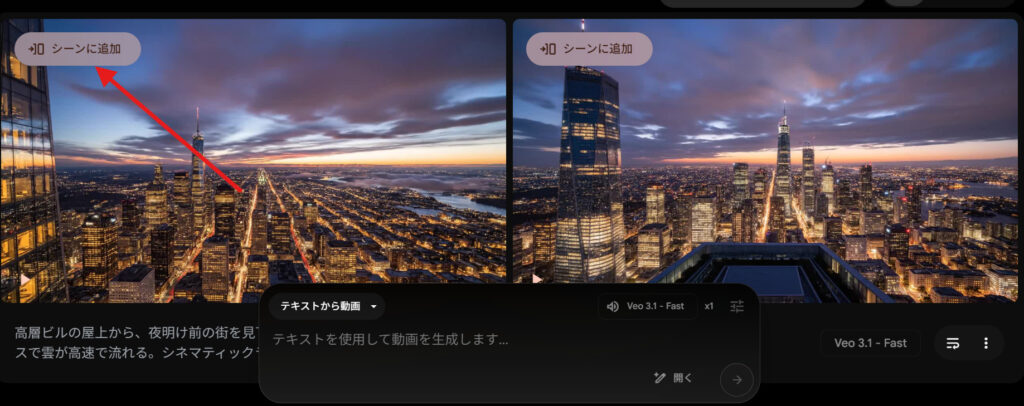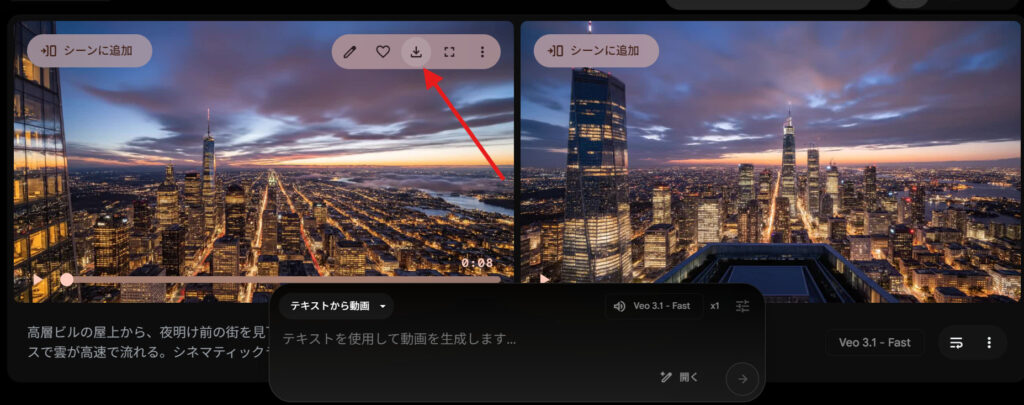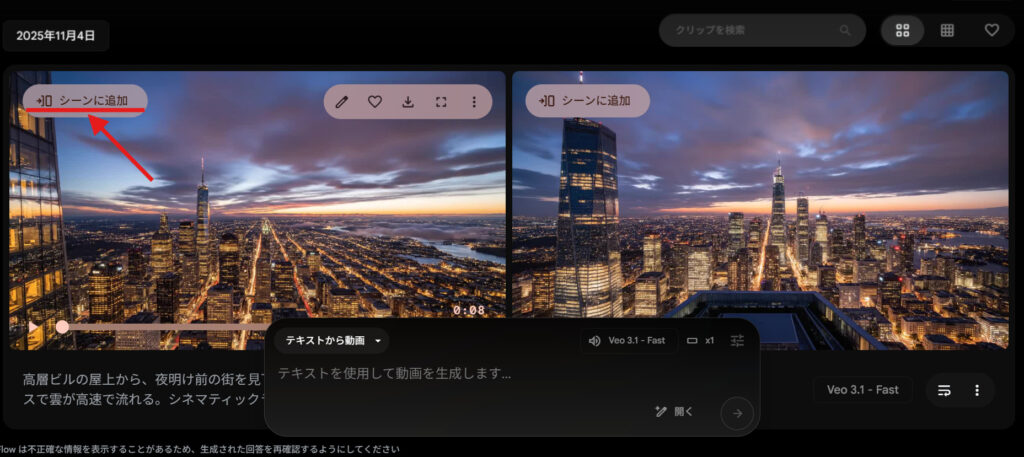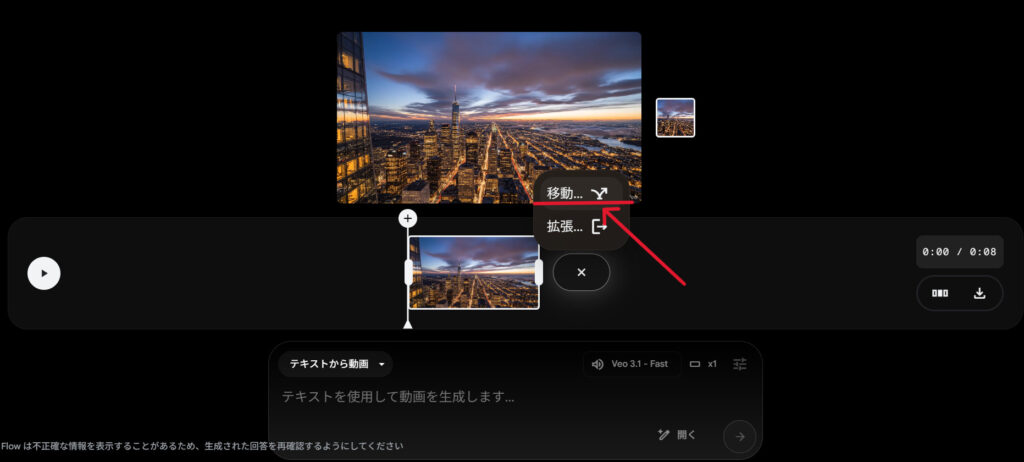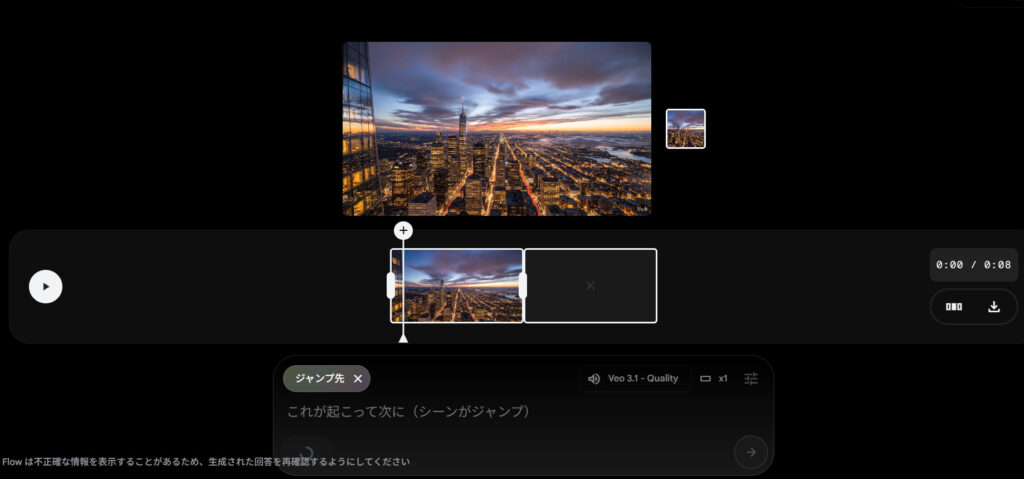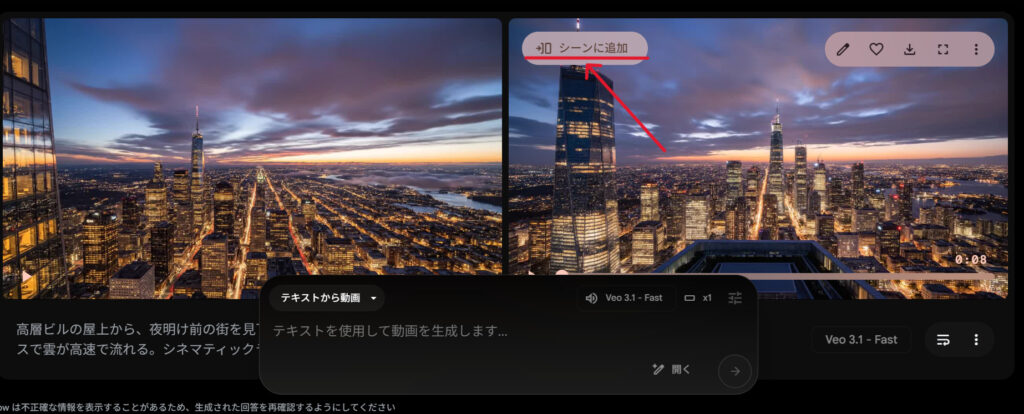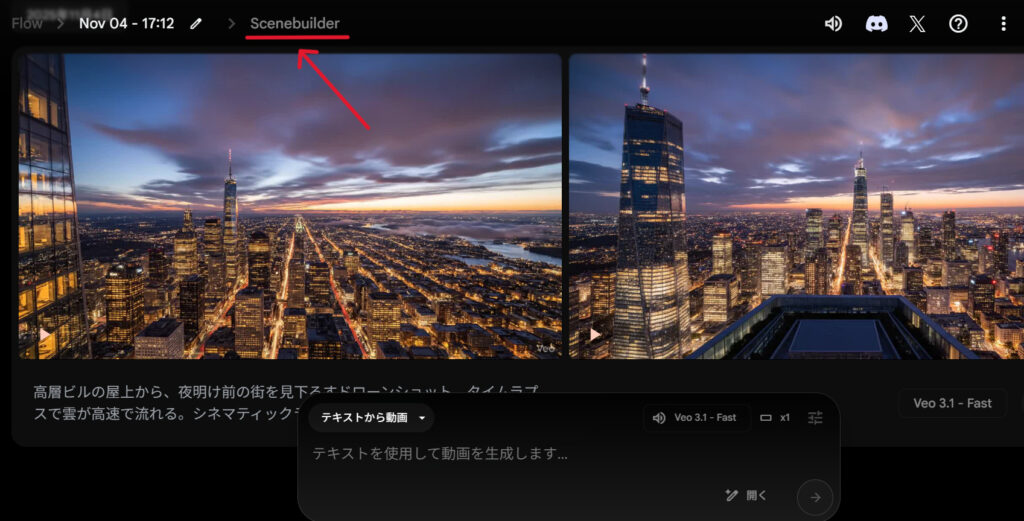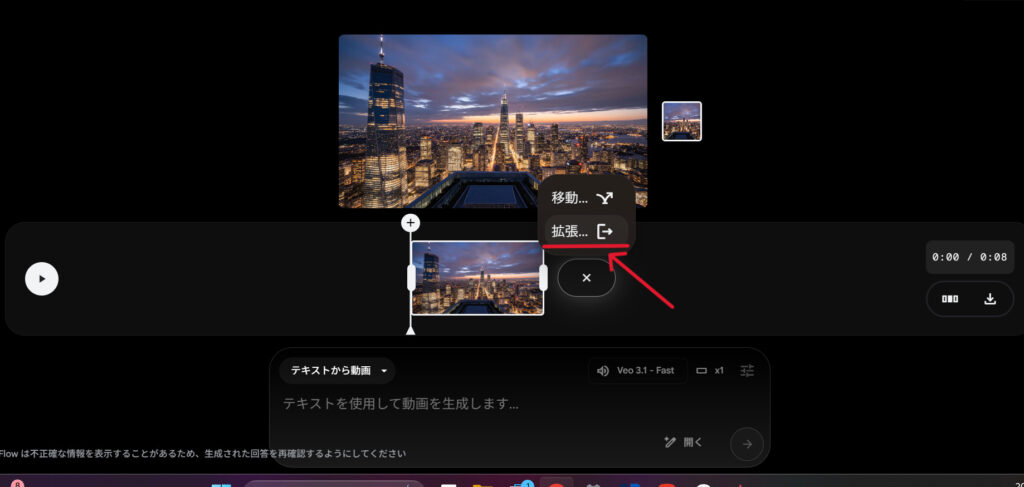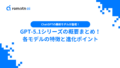AIによる動画生成技術が急速に進化し、OpenAIの「Sora」などが大きな話題を集めています。
そんな中、Googleも「Flow」という革新的なAI動画制作ツールを発表しました。
「以前のVideoFXと何が違うの?」「中核技術のVeoやGeminiとの関係は?」「料金はいくら? 無料で使える?」など、多くの疑問をお持ちの方も多いのではないでしょうか。
特に以下のような疑問をお持ちの方は多いと思います。
- Google Flowの具体的な機能が知りたい
- 実際にどんなことに使えるのか、具体的な活用事例が知りたい
- どうやって登録して、使い始めればいい?
- 料金プランは?
この記事では、Googleの最新AI動画制作ツール「Flow」について、その機能、料金、使い方、そして具体的な活用事例からよくある質問(FAQ)まで、徹底的に解説します。
読み終わる頃には、Flowの全体像が明確になり、あなたもAI動画制作の準備が整うはずです!
内容をまとめると…
- FlowはAI動画生成の制作スタジオ的な存在
- 「移動」「拡張」機能で長編動画を制作可能
- 商品紹介動画やオープニングムービーなどで活用可能
- Flowを用いて広告動画やPR動画を作成し、収入につなげることも可能
さらに副業で収入を得たり、昇進・転職などに役立つ生成AI活用スキルを学びたい方は完全無料の生成AIセミナーに参加するのがおすすめです。
romtpn ai 編集部が厳選した中で、最もおすすめしたいSHIFT AIのセミナーなら今だけ期間限定で、 「初心者が使うべきAIツール20選」や「AI副業案件集」「ChatGPTの教科書」など全12個のすぐに月収10万円UPを目指すための超有料級資料を無料配布中です。
まずは無料受取期間が終わる前に、お気軽に下記のボタンからフォームを入力して無料特典を受け取ってください!
\ 累計受講者10万人突破 /
無料特典を今すぐ受け取るFlowは「AI動画製作スタジオ」。Veo・Imagen・Geminiを統合したツール
Flowとは、一言でいえば「AIによる動画製作スタジオ」のようなオールインワンのプラットフォームです。
これは単なる動画生成AIではありません。Googleの持つ様々なAIモデル群を統合し、ユーザーがアイデア出しから撮影、編集までを一貫して行えるように設計された専門ツールです。
Flow / Veo / Gemini / Imagen の関係性【早わかり比較表】
「Flow」と「Veo」は混同されがちですが、その関係性は「Photoshop(アプリ)」と「画像処理エンジン(技術)」に似ています。
| 名称 | 役割(例えるなら?) | 主な機能 |
| Flow | 制作スタジオ / 編集ソフト | Veo, Imagen, Geminiを使いこなすためのツール(器)。シーンの構築、カメラ操作、アセット管理を行う。 |
| Veo | 超高性能カメラ / 撮影クルー | Flowに搭載されている動画生成AIモデル。テキストや画像から高品質な動画クリップを生成する。 |
| Imagen | スチルカメラマン | Flowに搭載されている画像生成AIモデル。動画に必要な画像(背景、小道具など)を生成する。 |
| Gemini | アシスタント / 脚本家 | 基盤AIモデル。ユーザーの曖昧な指示(プロンプト)を理解し、VeoやImagenに伝える役割を担う。 |
VideoFXからの進化点:「Flow」は正式リリース版
以前「VideoFX」という名称でテストされていたのが、この「Flow」の原型です。
FlowはVideoFXの正式リリース版であり、VideoFXが抱えていた「単発のクリップしか作れない」「AI任せのガチャ要素が強い」といった課題を解決し、プロのクリエイターが「意図した通りの物語」を制作できるように、以下の機能が中核として組み込まれ、大幅に強化されています。
- シーンビルダー機能の搭載
- 「移動」「拡張」機能の搭載
- 詳細なカメラコントロール
- GeminiやImagenなどとのシームレスな統合
各機能の詳しい内容については以下で解説していきます!
たった2時間の無料セミナーで
会社に依存しない働き方&AIスキル
を身につけられる!
今すぐ申し込めば、すぐに
月収10万円UPを目指すための
超有料級の12大特典も無料!
Flowの特徴:5つの主要機能
Flowは、単に動画クリップを作るだけでなく、「物語」を作るための機能が揃っています。
①テキスト・画像からの動画生成
これが基本機能です。動画生成AI「Veo」により、テキストの指示(プロンプト)からの動画生成や、最大3枚の画像をアップロードし、その画像をもとに動画を生成できます。
Geminiの動画生成機能でも同じような仕組みで動画が生成可能ですが、大きな違いとして一度の生成でアップロードできる画像枚数がGeminiは最大1枚なのに対し、Flowは最大3枚という違いがあります。このおかげで画像をもとに動画を生成したい場合に、Flowのほうがより添付画像に忠実な動画を生成可能といったメリットがあります。
②カメラコントロールで「映画的」な演出を実現
AIが自動で決めたアングルだけでなく、ユーザーがカメラの動きを細かく指示できます。「ドローンのように上空から」「ゆっくりとズームイン」といった映画的なカメラワークをプロンプトから指定し、意図した通りの演出が可能です。
例えば以下のようにカメラワークを指示できます。
〇プロンプト
最初は山岳地帯にいる1匹の鳥を映し、そこからカメラは急速にズームアウトし、広大な風景を見せる映像。〇生成結果
③シーンビルダー機能で「物語」を作成
Flowの最大の特徴が「シーンビルダー」です。シーンビルダーには大きく分けて動画の「移動」機能と「拡張」機能があります。簡単に言えばどちらも元の8秒の動画をさらに長く伸ばすための機能です。この2つの機能については後ほど詳しく解説します!
これらにより、生成した複数の動画クリップ(カット)を時系列に並べ、一貫性のある「シーン」として構築できます。登場人物や背景の一貫性を保ったまま、続きの映像を作れるのが強みです。
Flowでは1回のプロンプトで最大8秒の動画しか生成できませんが、この機能により複数の動画を組み合わせて長編動画を生成することが可能です!
④動画の「移動機能」
移動機能を使うと、あるクリップの世界観(登場人物や画風)を引き継いだまま、全く新しいシーンへ「ジャンプ」するクリップを生成できます。ただし、まだ完全に自然なシーンの移り変わりはできない印象でした。
〇プロンプト
カメラが上空に高速で上昇し、宇宙から地球を映す。(この前に1つシーンがあります。)
〇生成結果
このように2つの動画を1つにまとめてくれました。しかし、ある程度前のシーンを引き継いで繋げてはいますが、1つの動画としてみた際には違和感があるものとなってしまっています。また、変に1つ目の動画を引き継いだせいか宇宙の中心に夜景のようなものが生成されてしまっています。
⑤動画の「拡張機能」
拡張機能を使うと生成した動画の「続き」を自然な形で追加し、クリップを長くできます。この機能を使うことにより同じシーンの動画を作りたいのであれば1回の動画生成で最大8秒という制限を実質解決することができます!
以下は具体的な使用例です。
〇拡張前の動画
〇プロンプト
カメラはこのまま固定で、次に昼から夜になるシーンを生成して。〇生成結果(拡張後)
少し昼間のシーンが短い気もしますが、このように元の動画からさらに自然に延長することが可能です。「移動」機能に比べるとこちらはだいぶ自然な仕上がりになっているのが分かると思います。
⑥音声生成で環境音やセリフも同時に
最新のVeoモデルでは、動画と同時に音声も生成できます。
「街中の交通音」「鳥のさえずり」といった環境音はもちろん、プロンプトにセリフを含めれば、それに合わせた口の動き(リップシンク)と音声も生成可能です。これにより、後から別のソフトでナレーションや効果音を付けるといった作業が不要になりました。
ただし、日本語音声に関してはイントネーションや発音が変になってしまうので、現時点ではあまり実用的とはいえない状態です。英語音声は自然で質も高いので、ナレーションを付けたい場合などには英語音声を使うようにしましょう!
以下は実際に同じ内容のプロンプトを日本語バージョンと英語バージョンで出力した結果です。
〇プロンプト(日本語版)
留学生向けイベントの告知動画を生成してください。内容は以下の通りです。
・日時:10月10日13時から開催
・場所:Community Center
・内容:様々な国の留学生が交流できるイベント
字幕は日本語表記し、ナレーションは日本語で「様々な国からの留学生と交流し、国際的な視野を広げましょう。」と話してください。〇生成結果(日本語版)
〇プロンプト(英語版)
留学生向けイベントの告知動画を生成してください。内容は以下の通りです。
・日時:10月10日13時から開催
・場所:Community Center
・内容:様々な国の留学生が交流できるイベント
字幕は英語表記し、ナレーションは英語で「You can interact with international students from various countries. Broaden your international perspective.」と話してください。〇生成結果(英語版)
いかかでしょうか、日本語の動画では字幕が文字化けしていて、音声も発音やイントネーションがおかしくなってしまっています。英語バージョンでは字幕が少し変になっている箇所もありますが9割以上は正しく表示されていて十分に読み取れます。また、音声も非常に自然に仕上がっています。
たった2時間のChatGPT完全入門無料セミナーで ChatGPTをフル活用するためのAIスキルを身につけられる!
今すぐ申し込めば、すぐに
ChatGPTをマスターするための
超有料級の12大特典も無料!
Flowの使用手順を機能別に解説
ここでは、Flowの具体的な使い方を画像付きで解説していきます!
基本的な使い方手順
Flowを使って動画を生成する手順は非常にシンプルです。ただし、有料プラン(Google AI Pro以上)への加入が必須となります。
- Step1新規プロジェクト作成
- Step2プロンプト入力
すると以下のようなプロンプト入力画面が出てくるので、どんな動画を生成したいのか要望を入力します。

今回はプロンプト入力モードで生成しますが、他にも以下のようなモードがあります。
- フレームから動画:指定した静止画を開始フレームまたは終了フレームとして使用し、その間を繋ぐ動画をAIで生成する機能です。
- 動画の素材:キストプロンプトだけでなく、複数の画像を入力として活用することで、生成される動画のスタイル、外観、などに一貫性を持たせるためのモードです。
〇プロンプト
高層ビルの屋上から、夜明け前の街を見下ろすドローンショット。タイムラプスで雲が高速で流れる。シネマティックライティング。 アンビエントノイズ:都会の静かなざわめき。BGM:力強いシンセサイザーのエレクトロニックミュージック。また、Flowには1度に複数のパターンを生成し、その中から気に入ったものを選べる機能があります。今回は1度のプロンプト入力で2パターンが生成されるようにしました。

- step3生成された動画を確認する
動画が生成されると以下のように2つのパターンが表示されます。

以下は今回生成された2つの動画です。
〇生成結果
どちらも要望通りの風景とカメラワークで、BGMも非常に質が高いものとなっています。
- Step4シーンに追加または保存する
最後に生成された動画で満足できたらシーンに追加または保存します。
シーンビルダー機能を使うには左上の「シーンに追加」をクリックします。

保存する場合には、保存したい動画にカーソルを合わせ、右上に表示された「保存ボタン」をクリックします。

動画の「移動機能」の使用手順
移動機能は基本的にシーンビルダー画面から操作を行います。
- Step1既存の動画をシーンに追加し、シーンビルダーを開く
まず、既存の動画を選択し、左上の「シーンに追加」をクリックします。

動画をシーンに追加すると画面左上に「Scenebuilder」という表示が出るので、そこをクリックしシーンビルダー画面へ移動します。

- Step2移動機能を選択する
シーンビルダー画面で動画左にある+ボタンを押すと、移動…、拡張…と2つのボタンが表示されるので移動のほうをクリックします。

- Step3プロンプトを入力し生成する
次に、以下の画面のようなプロンプト入力欄が表示されるのでそこに次のシーンへの移り変わり方や、次のシーンの詳細を入力します。

〇プロンプト例
カメラが上空に高速で上昇し、宇宙から地球を映す。
すると以下のような動画が生成され、合計で16秒の動画が完成します。
動画の「拡張機能」の使用手順
拡張機能も同じくシーンビルダー画面から操作可能です。
- Step1既存の動画をシーンに追加し、シーンビルダーを開く
まず、既存の動画を選択し、左上の「シーンに追加」をクリックします。

動画をシーンに追加すると画面左上に「Scenebuilder」という表示が出るので、そこをクリックしシーンビルダー画面へ移動します。

- Step2移動機能を選択する
シーンビルダー画面で動画左にある+ボタンを押すと、移動…、拡張…と2つのボタンが表示されるので拡張のほうをクリックします。

- Step3プロンプトを入力し生成する
次に、以下の画面のようなプロンプト入力欄が表示されるのでそこに次のシーンへの移り変わり方や、次のシーンの詳細を入力します。

〇プロンプト例
カメラはこのまま固定で、次に昼から夜になるシーンを生成して。
すると以下のような動画が生成されます。
Google Flowの具体的な活用事例5選
Flowは様々な分野での活用が期待できます。ここでは具体的な5つの活用事例を生成例と共に紹介していきます!
1. マーケティング・広告
短尺動画広告、新商品のコンセプトビデオ制作などにも使用可能です!カメラコントロール機能でダイナミックな動きをつけ、実写では不可能な表現や、撮影コストが高すぎるシーンなどを低コストで実現可能です。
〇プロンプト
添付画像の化粧水の広告用動画を作りたいです。具体的には、化粧水の上から水をかけたりするような動画(スプラッシュ撮影)を生成してください。なるべく明るくフレッシュなイメージがいいです。
〇生成結果
このようにプロが撮影したような動画を生成可能です!ただ、色味や細かい外観などが多少変わってしまうこともあるのであくまでイメージ動画として使うようにしましょう。
2. コンテンツクリエイター (YouTuber / TikToker)
Youtubeチャンネルや動画のオープニングムービー、解説用イメージ動画も生成可能です!具体的には歴史解説系YouTuberが「古代ローマの風景」をVeoで生成し、視聴者の理解を深めるビジュアルとして活用したり、自身のオリジナルオープニングムービーを生成したりといった活用法が期待できます。
〇プロンプト
Youtubeチャンネルのオープニングムービーを作りたいです。具体的には、ピラミッド、ジャングル、北極を空撮で高速移動したのちに英語で「AdventureChannel」というタイトルを画面中央に大きく表示させてほしいです。(指示された文字以外は表示しないこと)〇生成結果
このように指示通り非常に質の高いオープニングムービーを生成してくれました。1つポイントとして、字幕やタイトルを表示させたい場合には明確にその内容を書くことと、「指示された文字以外は表示させないこと」という形で伝えるとより正確に生成できます!
3. 企業・ビジネスパーソン
社内プレゼンやPR用動画などでFlowを使い効率的に準備を行うことが可能です。たとえばある商品を紹介するビデオを制作している際の動画素材としてFlowで360°動画などを生成することが可能です。また、Flowでは一度に最大3枚までの画像を添付可能なので実物をより忠実に再現した動画を生成することが可能です!
〇プロンプト
商品紹介用の動画素材を作りたいです。添付画像の60系プリウスの360°回転動画を生成してください。


〇生成結果
このようにイメージ動画を簡単に生成することが可能です!ただ、非常によく再現できていますが、どうしても細かい部分は多少の差異がでてしまうことがあります。あくまでイメージ用動画として使うようにしましょう。
4. 教育・研究者
教科書だけでは伝わりにくい「恐竜が歩く姿」や「火星の表面の様子」をリアルに生成可能です。Veoの音声生成機能を使い、当時の環境音も再現することで、没入感の高い教育コンテンツを作成できます。
以下は生物の授業などでなかなかイメージしづらい三葉虫の動く姿を再現した映像です。
〇プロンプト
生物の授業用の映像で、古生代に生息していた三葉虫が水中にいる映像を生成してください。具体的な動き方は、実際の動きと同じように海底を這ったり泳いだりしてください。ナレーションや字幕は一切入れないでください。〇生成結果
5. 個人・趣味(アーティスト / デザイナー)
アート作品の制作、個人のブログやポートフォリオの装飾、旅行に行きたい場所の「仮想トラベルビデオ」などを生成することも可能です。例えば、自分の描いたイラストをFlowに読み込ませ、「動画の素材」でアニメーション化。プロンプトで画風(例:水彩画風 サイバーパンク風)を指定し、オリジナルの映像アート作品を制作したりといったことができます。
〇プロンプト
添付画像のミッキーマウスを動かしてください。具体的には、画像の状況通りに船を操縦しているシーンでお願いします。〇生成結果
このように描写や環境音も非常に自然な状態で生成してくれます!ただし、使用するキャラクターによっては著作権に十分に注意しましょう。
無料でも使える?Google Flowの料金
Google Flowは無料のGoogleアカウントでは利用できません。 Flowを利用するには、「Google AI Pro」または「Google AI Ultra」のいずれかの月額サブスクリプションへの加入が必須となります。以下ではプランごとに分けて解説していきます!
料金プラン比較
先ほども説明した通り、Flowで動画生成を利用するにはGoogle AI ProかGoogle AI Ultraのいづれかのプランに加入する必要があります。FlowはAIクレジットを利用して動画や編集を行います。プランごとの大まかな違いはこのAIクレジットの付与数にあります。また、UltraプランではVeo Qualityという上位モデルを利用することができます。
| プラン名 | 想定ユーザー | Flowに関する特典 |
| Google AI Pro (月額2,900円) | クリエイター, 個人ユーザー | ・毎月1,000クレジット付与 |
| Google AI Ultra (月額36,000円) | プロ、ヘビーユーザー | ・毎月25,000クレジット付与 ・上位モデル(Veo Quality) へのアクセス |
クレジット消費について
Flowでの動画生成は、Pro/Ultraプランで付与される「AIクレジット」を消費します。生成する動画の長さ、解像度、使用するモデルによって、消費クレジット量は変動します。以下はFlowにおける大まかなAIクレジットの消費量になります!
- Veo Fastでの動画生成1回:20クレジット
- Veo Qualityでの動画生成1回:100クレジット
- 「移動」機能1回:100クレジット
- 「拡張」機能1回:100クレジット
Qualityモデルの使用や「移動」「拡張」機能を多用するような方はGoogle AI Proではクレジット数が足りなくなってしまうため、Google AI Ultraプランがおすすめです。
Google Flowに関するよくある質問(FAQ)
最後に、上記で解説した内容以外でGoogle Flowに関して読者から寄せられることが多い質問をまとめました。
- QFlowで生成した動画の著作権や商用利用はどうなりますか?
- A
Googleの動画生成AIツール「Flow」で生成された動画コンテンツは、商用利用が可能です。ただし、利用規約をしっかりと確認する必要があります。
- QFlowは日本語のプロンプトに対応していますか?
- A
はい、対応しています。 Flowの中核にはGeminiモデルが組み込まれており、高度な多言語(マルチリンガル)対応が特徴です。日本語で入力された複雑なニュアンスも理解し、Veoが映像に変換します。ただし、より意図通りの映像を出すためには、英語で詳細なカメラワークなどを指示する方が効果的な場合もあります。
- QGoogle Flowはスマートフォン(スマホ)アプリで使えますか?
- A
現在、Flow専用のスマートフォンアプリはリリースされていません。基本はPCのブラウザ(Webインターフェース)での使用が前提となります。
まとめ:FlowはAI動画生成の自由度を向上させる
Googleの最新AI動画制作ツール「Flow」は、単なる動画生成AIの枠を超えた、Googleの最先端AI技術、Veo、Imagen、Geminiを統合した「AI映画製作スタジオ」の役割をするプラットフォームとなっています。
このツールは、従来の動画生成AIが苦手としていた、一貫性のある「物語」の作成や、プロレベルのカメラワークの指示、そして複数のクリップを繋いだ長尺動画の制作を可能にする機能を搭載しています。これらの機能により、今まではAI任せだった箇所も自分の思い通りに制作することが可能になりました。
Flowは現在、「Google AI Pro」以上の有料サブスクリプションでのみ利用可能ですが、その強力な機能は、AI動画制作を次のレベルへ引き上げたいと考えるすべての人にとって、時間とコストの節約という観点からも、十分に投資に見合う価値があると言えます。
まずは実際にFlowに触れ、あなたのアイデアを映像にしてみてはいかがでしょうか。Flowが実際にどのような働きをするのかを、ぜひ一度体験してみてください!
romptn ai厳選のおすすめ無料AIセミナーでは、AIの勉強法に不安を感じている方に向けた内容でオンラインセミナーを開催しています。
AIを使った副業の始め方や、収入を得るまでのロードマップについて解説しているほか、受講者の方には、ここでしか手に入らないおすすめのプロンプト集などの特典もプレゼント中です。
AIについて効率的に学ぶ方法や、業務での活用に関心がある方は、ぜひご参加ください。
\累計受講者10万人突破/